מְחַבֵּר:
Eric Farmer
תאריך הבריאה:
5 מרץ 2021
תאריך עדכון:
1 יולי 2024

תוֹכֶן
- צעדים
- שיטה 1 מתוך 3: הוספת מסלול של נקודות רמז לציר הזמן
- שיטה 2 מתוך 3: הוספת רמז לטקסט למסלול קיו
- שיטה 3 מתוך 3: הסר או שנה תווית ב- Audacity
Audacity היא עורך אודיו ותוכנת עיבוד קול פופולרית, בשימוש נרחב וזמין. רמז, או רמז למסלול, הוא כלי המשמש תוכניות עריכת ועיבוד אודיו דיגיטאלי למיקום ביאורי טקסט והערות במיקומים ספציפיים על ציר הזמן. ניתן להשתמש בתוויות למגוון מטרות, אך מלחינים משתמשים בהן לעתים קרובות כדי לסמן מקומות ברצועת שמע שבה מתרחשים שינויים. Audacity משתמשת במערכת מסלול רמזים, בה מוצבת רצועה נפרדת עם רמזים לטקסט ליד רצועת השמע העריכה. לאחר הצבת רצועה מתויגת על ציר הזמן לעריכת אודיו, תוכל להוסיף תגי טקסט בכל מקום על ציר הזמן. מאמר זה יראה לך כיצד להוסיף מסלול רמז למסלול רמז ב- Audacity.
צעדים
שיטה 1 מתוך 3: הוספת מסלול של נקודות רמז לציר הזמן
 1 לחץ על הכרטיסייה "רצועות" בשורת התפריטים.
1 לחץ על הכרטיסייה "רצועות" בשורת התפריטים. 2 בחר הוסף חדש> עקוב אחר רמזים מהתפריט הנפתח. רצועת רמז ריקה מופיעה על ציר הזמן. זה נראה כמו רצועת שמע.
2 בחר הוסף חדש> עקוב אחר רמזים מהתפריט הנפתח. רצועת רמז ריקה מופיעה על ציר הזמן. זה נראה כמו רצועת שמע.
שיטה 2 מתוך 3: הוספת רמז לטקסט למסלול קיו
 1 לחץ על המקום ברצועת השמע שברצונך לסמן עם תווית טקסט. קו כחול מופיע ברצועת השמע כדי לסמן את המיקום שבחרת.
1 לחץ על המקום ברצועת השמע שברצונך לסמן עם תווית טקסט. קו כחול מופיע ברצועת השמע כדי לסמן את המיקום שבחרת.  2 לחץ על הכרטיסייה "רצועות" בשורת התפריטים ובחר "צור תווית" מהתפריט הנפתח. תיבת טקסט אדומה קטנה מופיעה במיקום שנבחר במסלול הרמז.
2 לחץ על הכרטיסייה "רצועות" בשורת התפריטים ובחר "צור תווית" מהתפריט הנפתח. תיבת טקסט אדומה קטנה מופיעה במיקום שנבחר במסלול הרמז. 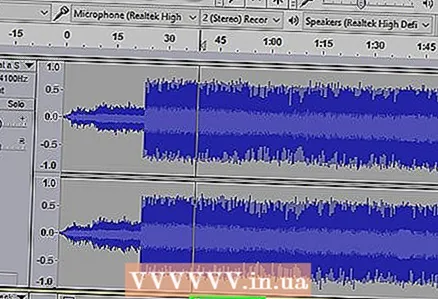 3 הזן את הטקסט שברצונך להקצות לתווית ולחץ על Enter.
3 הזן את הטקסט שברצונך להקצות לתווית ולחץ על Enter.
שיטה 3 מתוך 3: הסר או שנה תווית ב- Audacity
 1 כדי לשנות את טקסט התווית, לחץ על תיבת הטקסט האדומה ולאחר מכן הקש על Backspace במקלדת.
1 כדי לשנות את טקסט התווית, לחץ על תיבת הטקסט האדומה ולאחר מכן הקש על Backspace במקלדת.- הזן טקסט חדש בתיבת הטקסט האדומה הממוקמת במסלול הרמז. התווית תשתנה.
 2 הסר את התווית. בחר את הטקסט שבתוך התווית, לחץ על הכרטיסייה "רצועות" ובחר "מחק רצועות" מהתפריט הנפתח. הסימן יוסר.
2 הסר את התווית. בחר את הטקסט שבתוך התווית, לחץ על הכרטיסייה "רצועות" ובחר "מחק רצועות" מהתפריט הנפתח. הסימן יוסר.  3 למחיקת רצועת רמז, לחץ על ה- X בקצה השמאלי של הרצועה. מסלול הרמז יימחק.
3 למחיקת רצועת רמז, לחץ על ה- X בקצה השמאלי של הרצועה. מסלול הרמז יימחק.



